沿路径创建文本
|
命令 |
路径 |
|
沿路径分布文本 |
文本 |
沿路径分布文本命令会将利用 TrueType 或 OpenType 字体创建的文本转换为多线段,并将其沿着一条指定路径放置。放置后,可驿路径对象的外观进行调整。
要沿路径创建三维文本:
选择文本和一个路径对象。文本必须是单线,而且路径长度必须适合该文本,否则不会发生沿路径分布文本转换。
选择该命令。
“沿路径分布文本”对话框打开。指定沿路径创建文本的选项。
|
参数 |
说明 |
|
文本大小 |
指定文本大小选项 |
|
保留高度和宽度 |
维持文本的宽高比,同时保持宽度和高度参数与其在原始文本中时相同 |
|
仅缩放宽度 |
更改文本的宽度以适合路径,但不会相应地更改高度(结果是文本更宽、更短,具体视路径而定) |
|
缩放高度和宽度 |
更改文本的宽度以适合路径,然后更改文本高度以匹配(结果是文本更宽、更高,具体视路径而定) |
|
创建文本为 |
指定转换文本的格式 |
|
曲线 |
将文本转换为一组多段线(如果路径是在活动图层平面上绘制的)或 NURBS 曲线(如果路径有大于 0 的 Z 高度或绕路径旋转)。 |
|
曲面 |
将路径转换为一组 NURBS 曲面 |
|
拉伸 |
将文本转换为一组拉伸对象;指定拉伸字母的高度 |
选定的文本将跟随路径对象,原始路径对象将被删除。
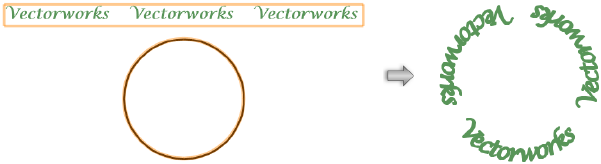
沿路径编辑文本
“沿路径分布文本”参数可在“对象信息”面板中进行编辑。这些参数与“沿路径分布文本”对话框中的参数相同,只是另外多出了下面两个参数。
|
参数 |
说明 |
|
路径上方 |
将字母的边界框直接放置在路径上方;“上方”的位置取决于绘制路径的方向。取消选择此选项可将字母放置在路径“下方”。根据路径和字母,文本的外观可通过将其在路径上方或下方切换进行改善。 |
|
绕路径旋转 |
通过将路径用作旋转轴,指示关于路径的旋转角度 |
要编辑路径对象,选择修改 > 编辑沿路径分布文本,然后选择“路径”。编辑窗口打开,从而可以使用形状重调工具编辑路径对象。要反转路径对象的方向,从“对象信息”面板单击反转方向;这会反转文本的方向,也会将文本放置更改到路径的另一侧。
